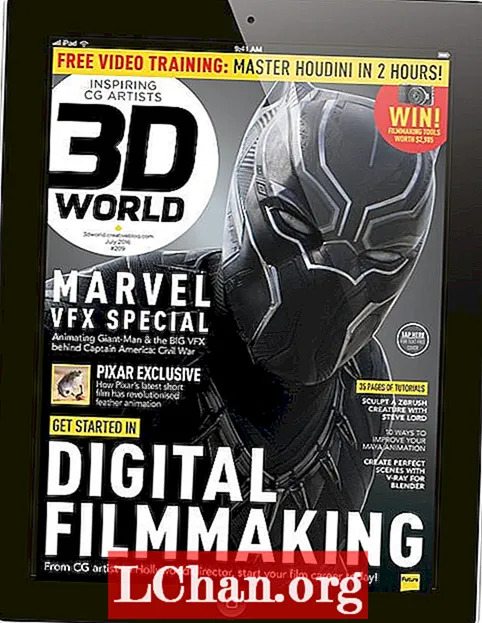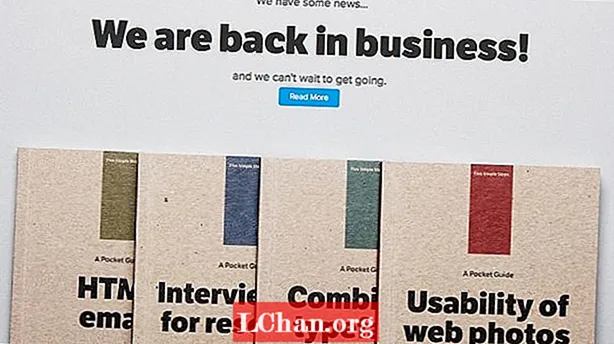Задаволены
- Частка 1. Выдаліце ноўтбук / кампутарны пароль Windows 10/8/7 пры дапамозе PassFab 4WinKey
- Частка 2. Бясплатныя спосабы выдалення пароля Windows 10/8/7
- 1. Выкарыстанне Utility Manager для доступу да CMD
- 2. Выкарыстанне майстра скіду пароля
- Выснова
Ноўтбукі і настольныя кампутары маюць розныя функцыі бяспекі, але калі гаворка ідзе пра паролі, налады толькі адрозніваюцца. Але мала пароляў, якія можна знайсці ў ноўтбуку, а не ў працоўным стале. Абодва яны маюць пароль жорсткага дыска, усталяваны на ўзроўні BIOS / UEFI. Ноўтбук лёгка ўсталяваць з такім тыпам пароля, але настольныя кампутары лічаць яго жорсткім. Ноўтбук можа палегчыць ідэнтыфікацыю адбіткаў пальцаў, чаго не хапае ў настольным кампутары. Ну, ведаючы гэтыя функцыі, вы можаце падумаць: а што, калі вы страціце пароль і не ведаеце? як выдаліць пароль ноўтбука / кампутара ў Windows 10/8/7 кампутар? Не хвалюйцеся! Мы тут, каб выправіць праблему і лёгка зрабіць усё.
- Частка 1. Выдаліце ноўтбук / кампутарны пароль Windows 10/8/7 з дапамогай PassFab 4WinKey
- Частка 2. Лепшыя 2 бясплатныя спосабы выдалення пароля Windows 10/8/7
Частка 1. Выдаліце ноўтбук / кампутарны пароль Windows 10/8/7 пры дапамозе PassFab 4WinKey
Не толькі ноўтбук і кампутар існуюць па-рознаму, але і адрозніваюцца ў розных версіях Windows. Аднак незалежна ад таго, якой версіяй Windows з'яўляецца Windows 7 ці Win 10, PassFab 4WinKey заўсёды можа дапамагчы вам у гэтым. Ён можа выдаліць з кампутара лакальны і даменны паролі. няхай гэта будзе карыстальнік, адміністратар або ўліковы запіс Microsoft, PassFab можа лёгка ствараць, мяняць, выдаляць і скідваць паролі Windows. Больш за тое, гэта дапамагае кланаваць альбо рабіць рэзервовыя копіі цвёрдых дыскаў, а таксама аднаўляць дадзеныя з загрузнага альбо не загружанага жорсткага дыска.
нататка: Калі ў вас няма камп'ютэра з Windows, у PassFab 4Winkey ёсць версія Mac, якая дазваляе запісваць загрузны дыск з MacBook.
Вось падрабязнае кіраўніцтва пра тое, як выдаліць кампутарны пароль Windows 10/8/7.
Крок 1. Загрузіце і ўсталюйце праграмнае забеспячэнне на кампутар. Цяпер выбярыце опцыю "Флэш-назапашвальнік CD / DVD / USB", як толькі вы падключыце да кампутара пустую флэшку.

Крок 2. Націсніце кнопку "Запісаць" і пачакайце, пакуль усё скончыцца. Націсніце "ОК" і перад тым, як выняць USB-дыск.
Крок 3. Цяпер падключыце флэшку да заблакаванай альбо забытай сістэмы Windows і націсніце "F12" (меню загрузкі), каб перазагрузіць кампутар. Цяпер з спісу вам трэба выбраць канкрэтную флешку і націснуць "Enter".

Крок 4. На экране "Выберыце ўстаноўку Windows" выберыце "Windows 10/8/7" і націсніце "Далей".

Крок 5. Абярыце патрэбнае імя "Уліковы запіс" са спісу, а затым націсніце "Далей".

Крок 6. Вам трэба націснуць кнопку "Перазагрузіць", бо пароль быў скінуты. Націсніце кнопку "Перазагрузіць зараз" адразу пасля гэтага.

Такім чынам, ёсць усе крокі для выдалення пароля Windows. Як бачыце, прастата ў эксплуатацыі падыходзіць для ўсіх людзей, нават для пачаткоўцаў камп'ютэраў. Акрамя таго, як толькі вы набылі яго, вы можаце выкарыстоўваць гэты інструмент пажыццёва.
Частка 2. Бясплатныя спосабы выдалення пароля Windows 10/8/7
У гэтай частцы я прадстаўлю 2 бясплатныя спосабы выдалення пароля Windows. Вы можаце параўнаць бясплатныя спосабы PassFab 4Winkey.
1. Выкарыстанне Utility Manager для доступу да CMD
- Спачатку адключыце ПК. Утрымлівайце клавішу "Shift", а затым загрузіце кампутар.
- Перайдзіце ў раздзел "Выпраўленне непаладак", а затым "Дадатковыя параметры запуску" на вашым кампутары з Windows 8. Зайдзіце ў "Камандны радок" пасля гэтага.

- Увядзіце "move c: windows system32 cmd.exe c: windows system32 cmd.exe.bak" і націсніце клавішу "Enter".
- Цяпер яшчэ раз увядзіце каманду "copy c: windows system32 cmd.exe c: windows system32 utilman.exe" і націсніце "Enter". Вы атрымаеце пацверджанне копіі файла.

- Перазагрузіце ПК з Windows і націсніце значок "Utility Manager" у левым ніжнім куце, каб адкрыць "Камандны радок".
- Цяпер увядзіце "сеткавы карыстальнік myusername mynewpassword". Устаўце новы пароль замест mynewpassword і імя карыстальніка для myusername. З'явіцца паведамленне аб выкананай камандзе. І зараз ваш пароль быў скінуты.
- У "Камандным радку" зноў увядзіце "copy c: utilman.exe c: windows system32 utilman.exe" і націсніце "Enter", пасля чаго "Yes". Выйдзіце з "Каманднага радка", перазагрузіце кампутар і ўвайдзіце ў сістэму, выкарыстоўваючы новы пароль.

2. Выкарыстанне майстра скіду пароля
- Падключыце флэшку да ПК. У полі пошуку Windows набярыце «скід» і абярыце «Стварыць дыск для скіду пароля».
- У "Майстры забытых пароляў" націсніце "Далей", а затым выберыце "Флэш-назапашвальнік USB". Далей ідуць "Далей" і "Гатова".

- Цяпер перазагрузіце кампутар, а потым наўмысна ўвядзіце няправільны пароль 5 разоў. Цяпер сістэма Windows 7 адлюструе спасылку "Скід пароля" прама пад акном для ўваходу.
- Падключыце даступны дыск для скіду пароля і дайце кампутару адкрыць тут "Майстар скіду пароля". Націсніце "Далей" і выбярыце са спісу дыск для скіду пароля.

- Увядзіце новы пароль і спраўдзіце яго. Цяпер вы можаце лёгка выкарыстоўваць кампутар Windows 7 з новым паролем.

Шчыра кажучы, для большасці карыстальнікаў камп'ютэра яны не могуць скончыць працэс. Самае галоўнае - калі вы памыліцеся, вы можаце зламаць кампутар.
Выснова
У гэтым артыкуле мы распавялі, як выдаліць пароль для Windows. Калі вы хочаце скінуць пароль Windows 7 ці змяніць пароль Windows 10, PassFab 4WinKey таксама дазваляе вам гэта зрабіць. Калі ў вас ёсць праблемы з паролем Windows, пакіньце паведамленне ніжэй, каб паведаміць нам.